[Unity] Google Play Game Services公式のUnityプラグイン公開
先日紹介したコレの使い方について、両方やると恐ろしく長くなるので、とりあえずAndroid編。
Google Playサービスの登録
まずGoogle Play Consoleでを開いて、「ゲームサービス → 新しいゲームを追加」でゲームを登録。
ゲーム名とかカテゴリもココで設定する(後で変更可能)
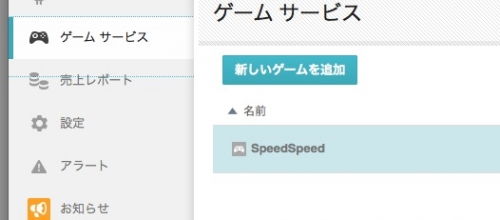
次に、「ゲームサービス → リンク済みアプリ」を開いて、「Androidアプリのリンク」を選択する。その後、パッケージ名にUnityプロジェクトと同じ名前を設定し、次へ。
「ステップ2。アプリの承認」が出るので、「今すぐアプリを承認」
プロダクトロゴとホームページURLが聞かれるので適当に入力。ロゴはDropboxのPublicフォルダに120x60の画像を置いておいて、そこを参照すればOK。
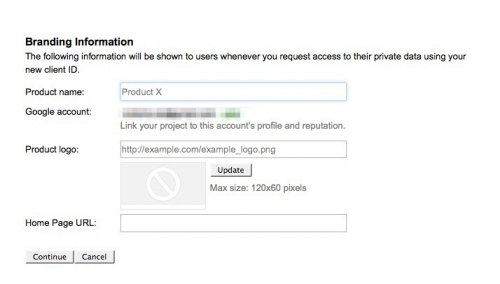
最後にClient IDの設定画面が出る。Signing certificate fingerprint (SHA1): 以外は概ね入力されていると思うので、SHA1でハッシュに変換した適当かつユニークな文字を突っ込む。(この値はAndroidに提出する際にも使うらしいので、ある程度は法則性を持つヨロシ)
Googke Playサービスをインストール
まずは play-games-plugin-for-unityからファイルをダウンロードする。画面右の「Download Zip」とかからダウンロードすればOK。
ダウンロードしたファイルを解凍し、「current-build/GooglePlayGamesPlugin-0.8.00.unitypackage」をインポートする。
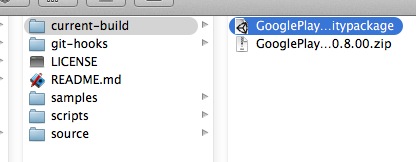
もしGoogle Play Serviceがインポートされていないなら、インポートもしておく。「UnityのメニューのGooglePlayService>Donwloads>Google Play Games SDK(android)」を選択。Android SDK managerが起動するので、チェックが入っている奴は全部ダウンロード。
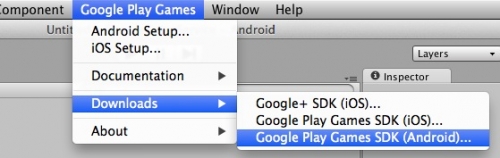
最後に「Unityのメニュー>Google Play Service >Android Setup...」を選択して、Application IDを入力。Applicatin IDは、「Google Play Developer Console → ゲームサービス→ゲーム詳細」画面でゲーム名の隣に書いてある数値。
これでSetupボタンを押した時、Successと出れば準備OK。
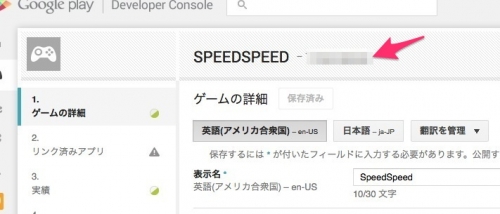
動作の確認
動作確認用に、とりあえずログインしてみる。
以下のコードを1回実行する。上手く動けばGoogleアカウントのログイン画面が表示される。
using GooglePlayGames;
using UnityEngine.SocialPlatforms;//...以下、どっかの初期化処理に突っ込む
PlayGamesPlatform.Activate();
Social.localUser.Authenticate( (success) =>
{
Debug.Log("login: " + success);
});
ちなみにエディタでは動作しないっぽいので注意。エディタ上で開発する場合、PlayerPrefs等に保存する感じのモックを作っておくのが良いと思われ。
iOS編→クラウ語機能の使い方 って感じに続く。